
Orodha ya maudhui:
- Mwandishi John Day [email protected].
- Public 2024-01-30 12:48.
- Mwisho uliobadilishwa 2025-01-23 15:11.
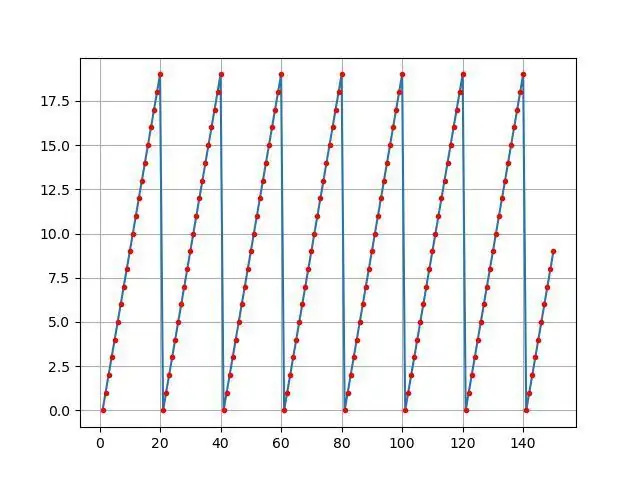
Sisi sote tunapenda kucheza na P yetu… kazi ya bahati nasibu katika IDE ya Arduino.
Walakini, ingawa inaweza kuwa na faida kwa matumizi ya msingi, data inafutwa kwani vidokezo zaidi vinaongezwa na sio ya kupendeza macho. Mpangaji wa Arduino IDE hahifadhi data yako kwa utazamaji wa siku zijazo.
Hii ndio sababu katika hii inayoweza kufundishwa najaribu kurekebisha shida yetu ya kawaida. Tunataka, hapana… INAHITAJI mpangaji wa data wa Arduino ambaye:
-Yapendeza
-Haifuti alama za data baada ya idadi kadhaa ya alama kuchorwa
-Inahifadhi data yote kwa Excel bila nambari yoyote ya kupendeza
Katika hatua zifuatazo, tutajifunza jinsi ya kuandika programu rahisi ya Arduino ambayo inaweza kuwasiliana na mpangaji, kuonyesha data kwa usahihi na kuihifadhi kwenye faili ya Excel.
Ingawa haihitajiki kutazama video zozote zilizojumuishwa kwenye hii inayoweza kufundishwa kufuata, inaweza kuwa wazo nzuri ikiwa wewe ni mwanafunzi wa kuona ili uweze kufuata. Wanaweza kupatikana HAPA:
www.youtube.com/watch?v=LvNulqGuhlU&list=PL3Y_L-Yx1pgAtdG8DY_7qOHbbWfO4qomX&index=1
Hatua ya 1: Nini Utahitaji

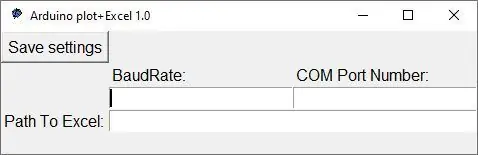
Kwa hili, utahitaji aina yoyote ya Arduino au Arduino. Katika mfano huu, ninatumia Arduino UNO.
Unahitaji pia kupakua faili ya.exe iliyo na mpangaji HAPA:
sourceforge.net/projects/arduinoexcelplotter/
Hapa kuna video inayoonyesha jinsi ya kuipakua salama:
Maelezo zaidi juu ya jinsi ya kuitumia yanaweza kupatikana katika hatua ya mwisho ya hii inayoweza kufundishwa.
Hatua ya 2: Kuandika Nambari ya Arduino
Nambari ya Arduino inafanana kabisa na ile ambayo kawaida utatumia kuchapisha kwa mfuatiliaji wako wa serial au mpangaji wa serial katika IDE.
Kwa kuwa Maagizo huwa na njia fulani ya kuvuruga nambari, nimejumuisha pia nambari hiyo kwenye faili na vile vile kiunga HAPA kwa GitHub yangu, ambapo unaweza kupakua faili zote kutoka kwa hii inayoweza kufundishwa mahali pamoja.
kuanzisha batili () {Serial.begin (9600); // Baudrate yoyote ni nzuri} kitanzi batili () {// Si kweli kusoma maadili ya Analog // Kupanga tu 0-19 na kuanza tena kwa (int i = 0; i <20; i ++) {Serial.println (i); // Serial.println () ni sehemu inayohitajika kutuma data kwa kuchelewa kwa mpangaji (500); // kuchelewa ili mpangaji awe na wakati wa kupanga njama (inaweza kuwa chini ya 500)}}
Pakia nambari kwa Arduino yako na uzingatie ni Bandari gani unayotumia. Utahitaji habari hii baadaye. Kwa upande wangu ni COM11.
Hatua ya 3: Kuendesha Mpango wa Viwanja
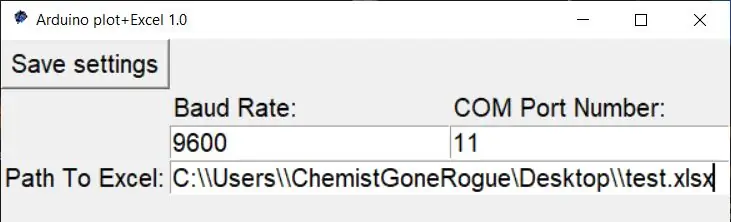
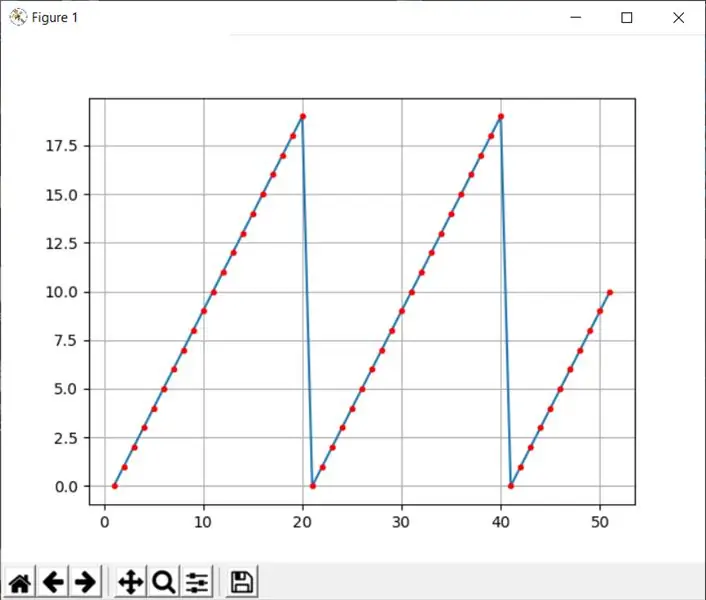
Kwa kuwa Maagizo hayataniruhusu kupakia faili ya ZIP au EXE, unaweza kupata mpango wa ArduinoPlotter kutoka SourceForge yangu HAPA:
sourceforge.net/projects/arduinoexcelplotter/
Kwa sababu hii ni faili isiyojulikana ya.exe, unapojaribu kuiendesha Windows inaweza kukuonya kuwa faili hiyo inaweza kuwa salama, kuipuuza na kuiendesha.
Maagizo ya jinsi ya kutumia mpangaji:
-Tengeneza hati ya Excel mahali pengine ili kuandika data yako. Hakikisha karatasi ya kwanza inaitwa Karatasi1
-Shusha tu mpangaji.exe kwa kubonyeza mara mbili juu yake. Dirisha litafunguliwa.
-Chapa kiwango cha baud ulichopakia kwenye Arduino yako kwenye IDE (kwa mfano wangu ilikuwa 9600)
-Type katika bandari ya com Arduino yako imeunganishwa (sawa na katika Arduino IDE inayotumika kupakia nambari) Usiandike COM11, andika nambari 11 tu.
-Nakili na ubandike kwenye njia ya faili yako ya Excel na Name.xlsx mwishoni. Unahitaji kurekebisha njia ili itumie / badala ya moja tu \, kwa mfano:
C: / Watumiaji / ChemistGoneRogue / Desktop / test.xlsx - WRONG
C: Watumiaji / ChemistGoneRogue / Desktop / test.xlsx - KULIA
-Ikiwa haujafanya hivyo hapo awali, ingiza Arduino yako sasa
-Bofya "Hifadhi Mipangilio" na ufunge programu.
-Dirisha mpya itafunguliwa ambayo itapanga maadili yako (Y axis) katika safu (X axis) na kuzihifadhi kwenye hati maalum ya Excel.
Wakati data inahifadhiwa haraka sana kama Arduino yako inavyotuma, matangazo ya njama huonyesha alama kila baada ya 10ms.
UKIPATA HII INAYOSAIDIWA KUSISIMUA, ZINGATIA KUIPIGIA KURA HAPA CHINI (Shindano la Arduino)
Ilipendekeza:
Moja kwa moja 4G / 5G HD Kutiririka Video Kutoka kwa DJI Drone kwa Ucheleweshaji wa Chini [Hatua 3]: Hatua 3
![Moja kwa moja 4G / 5G HD Kutiririka Video Kutoka kwa DJI Drone kwa Ucheleweshaji wa Chini [Hatua 3]: Hatua 3 Moja kwa moja 4G / 5G HD Kutiririka Video Kutoka kwa DJI Drone kwa Ucheleweshaji wa Chini [Hatua 3]: Hatua 3](https://i.howwhatproduce.com/images/009/image-25904-j.webp)
Moja kwa moja Video ya 4G / 5G ya Utiririshaji wa HD Kutoka kwa DJI Drone kwa Ucheleweshaji wa Chini [Hatua 3]: Mwongozo ufuatao utakusaidia kupata mitiririko ya video yenye ubora wa HD kutoka karibu na drone yoyote ya DJI. Kwa msaada wa Programu ya Simu ya FlytOS na Maombi ya Wavuti ya FlytNow, unaweza kuanza kutiririsha video kutoka kwa drone
Mlishaji wa Kiwanda cha Moja kwa Moja cha WiFi Pamoja na Hifadhi - Usanidi wa Kilimo cha Ndani / Nje - Mimea ya Maji Moja kwa Moja na Ufuatiliaji wa Mbali: Hatua 21

Kilima cha Kiwanda cha Kiotomatiki cha WiFi kilicho na Hifadhi - Kuweka Kilimo cha ndani / Nje - Mimea ya Maji Moja kwa Moja na Ufuatiliaji wa Mbali: Katika mafunzo haya tutaonyesha jinsi ya kuanzisha mfumo wa kulisha mimea ya ndani / nje ambayo hunyunyizia mimea moja kwa moja na inaweza kufuatiliwa kwa mbali kutumia jukwaa la Adosia
Kilishi cha Mbwa Raspberry Pi Moja kwa Moja na Kijirusha Video Moja kwa Moja: Hatua 3

Feeder ya mbwa ya Raspberry Pi moja kwa moja & Kijirisho cha Moja kwa Moja cha Video: Hii ni Raspberry PI yangu inayowezesha feeder ya mbwa moja kwa moja. Nilikuwa nikifanya kazi kutoka asubuhi 11am hadi 9pm. Mbwa wangu huenda wazimu ikiwa sikumlisha kwa wakati. Iliyotafutwa google kununua feeders moja kwa moja ya chakula, hazipatikani India na kuagiza ghali op
Mmiliki wa Hifadhi ya Hifadhi ya Thumb ya USB-FANYA KIWANGO CHA BELTCLIP: Hatua 5

Mmiliki wa Hifadhi ya Hifadhi ya Kidole cha USB-FANYA KIWANGO CHA BELTCLIP: Umechoka kuwa na gari la kidole cha Usb shingoni mwako kila wakati? Kuwa Mtindo kwa kutengeneza BELTCLIP HOLDER kutoka kwa mchezo wa sigara nyepesi
Fanya kizigeu cha Hifadhi ya Hifadhi iliyofichwa na iliyosimbwa bure: Hatua 4

Tengeneza Kizigeu cha Hifadhi Gumu Kilichofichwa na Kilichosimbwa Bure: Hii ndio jinsi ya kutengeneza kizigeu, kama C: au D: anatoa ambazo tayari ziko kwenye kompyuta mpya, lakini imefichwa kwa kila mtu (haionekani kwenye kompyuta yangu. au chochote kama hicho) na ina usimbuaji wa kiwango cha Serikali, na zote bure. Itahitaji
